समस्या निवारण विंडोज 8 (8.1) "हम स्टोर से कनेक्ट करने में सक्षम नहीं थे" त्रुटि
मैं हाल ही में 3 महीने की यात्रा से वापस आया और अपनी विंडोज 8.1 मशीन को चालू किया ताकि यह पता चल सके कि कुछ भी काम नहीं कर रहा है। किसी अजीब कारण से, कई ऐप इंटरनेट(Internet) से कनेक्ट नहीं होंगे और मैं विंडोज स्टोर(Windows Store) से कनेक्ट नहीं हो सका । मैं निश्चित रूप से इंटरनेट(Internet) से जुड़ा था क्योंकि मैं आईई और क्रोम(Chrome) का उपयोग करके ब्राउज़ कर सकता था, इसलिए यह उलझन में था कि मैं स्टोर से कनेक्ट क्यों नहीं हो सका या कुछ ऐप्स क्यों काम नहीं करेंगे।
आखिरकार, मैं गेरैंड द्वारा उनके ब्लॉग पर(Gerrand on his blog) एक पोस्ट में भाग गया, जिसमें बताया गया था कि इस समस्या को ठीक करने के सभी सामान्य तरीकों ने कैसे काम नहीं किया है: अपने कंप्यूटर पर दिनांक/समय की जांच करना, नेटश और wsreset कमांड का उपयोग करके, एक के बजाय एक स्थानीय खाते का उपयोग करना। ऑनलाइन खाता और अपने पीसी को रीफ्रेश करने का प्रयास कर रहा है। मैंने वास्तव में उन विकल्पों में से अधिकांश का प्रयास किया था क्योंकि यह एक बार पहले हुआ था और मैंने अपने अन्य ब्लॉग पर स्टोर से कनेक्ट नहीं कर सकता समस्या को ठीक करने के बारे में एक पोस्ट लिखा था। उन्होंने wsreset चलाने का भी उल्लेख किया है, जो एक मिनट के लिए काम कर रहा था, लेकिन दूसरी बार मैंने स्टोर में किसी भी चीज़ पर क्लिक करने की कोशिश की, यह मुझे वही त्रुटि संदेश देने के लिए वापस लौटा।

हालाँकि, मेरे पुराने पोस्ट में से कोई भी विकल्प इस मशीन पर काम नहीं करता था। जेरांड(Gerrand) को अंततः पता चला कि इसका विंडोज लाइव(Windows Live) खाते से कोई लेना-देना नहीं है। अपने पोस्ट में वह लिखते हैं कि कैसे उनके अकाउंट को वेरिफाई करना पड़ा और फिर सब कुछ काम करने लगा। मेरे मामले में, खाता सत्यापित किया गया था, लेकिन मेरे पास दो-चरणीय सत्यापन सक्षम था और इसलिए मुझे अपना प्रमाणक कोड टाइप करना पड़ा।
आइए अपने माउस को स्क्रीन के दाईं ओर ले जाकर विंडोज 8 की (Windows 8)सेटिंग्स(Settings) में जाकर शुरू करें। इसके बाद सबसे नीचे चेंज पीसी सेटिंग्स(Change PC Settings) पर क्लिक करें ।

अब लेफ्ट हैंड मेन्यू में Accounts पर क्लिक करें।(Accounts)
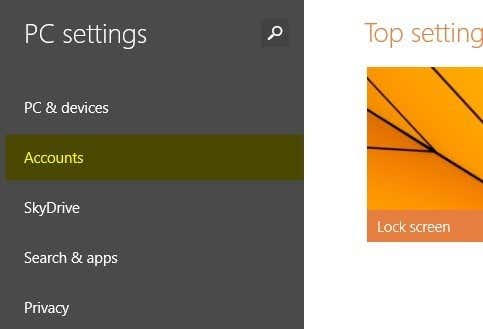
यहां आपको वह आवश्यक जानकारी दिखाई देगी जो Windows Store में समस्या पैदा कर रही है । यदि यह एक ईमेल सत्यापन समस्या है, तो आप देखेंगे “ आपको अपना खाता सत्यापित करने की आवश्यकता है। (You need to verify your account.)"आपके ईमेल पते के तहत। अन्यथा यह डिस्कनेक्ट(Disconnect) कहेगा । यदि आपके पास दो-चरणीय सत्यापन चालू है, तो आप देखेंगे कि " अपडेट जानकारी(Update info) नामक लिंक के साथ आपको अपने Microsoft खाते के लिए कुछ जानकारी अपडेट करने की आवश्यकता है(You need to update some info for your Microsoft account) " ।
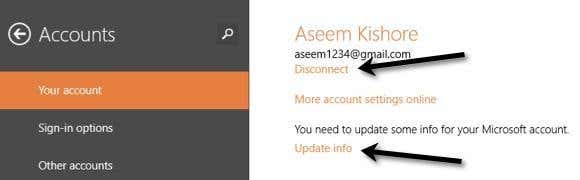
उस अपडेट जानकारी(Update info) लिंक पर क्लिक करें और यह आपको एक स्क्रीन पर लाएगा जहां आपको अपने प्रमाणक ऐप से उत्पन्न कोड दर्ज करना होगा।
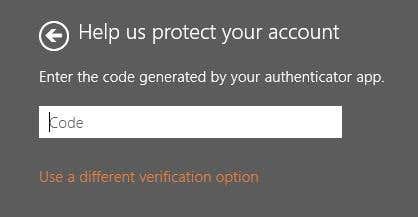
इसे पूरा करने के बाद, विंडोज स्टोर(Windows Store) को फिर से खोलें और इसे ठीक लोड होना चाहिए। फिर से(Again) , Microsoft त्रुटि संदेशों को वापस करने में महान है जिनका वास्तविक त्रुटि से कोई लेना-देना नहीं है, यही वजह है कि आपको ऑनलाइन समाधान खोजने में समय बर्बाद करना पड़ता है! अगर आपको इस पोस्ट और मेरी पिछली पोस्ट के सभी तरीकों को आजमाने के बाद भी परेशानी हो रही है, तो सभी विवरणों के साथ एक टिप्पणी पोस्ट करें और मैं मदद करने की कोशिश करूंगा। आनंद लेना!
Related posts
विंडोज 8 स्टोर और विंडोज 8 एप्स के लिए क्षेत्र कैसे बदलें
विंडोज स्टोर के जरिए विंडोज 8 को विंडोज 8.1 में अपग्रेड कैसे करें
विंडोज 8/10 को ठीक करें "हम स्टोर से कनेक्ट करने में सक्षम नहीं थे" त्रुटि
"Windows इस नेटवर्क से कनेक्ट नहीं हो सकता" त्रुटि को ठीक करें
विंडोज़ में "हम अपडेट को पूरा नहीं कर सके" त्रुटि को कैसे ठीक करें?
विंडोज 8 पीपल ऐप में कॉन्टैक्ट्स को कैसे सॉर्ट और मैनेज करें?
विंडोज 7 और विंडोज 8 में अधिसूचना क्षेत्र को कैसे अनुकूलित करें
विंडोज 8 और विंडोज 8.1 में वायरलेस नेटवर्क से कैसे जुड़ें?
विंडोज 8 के बिल्ट-इन एंटीवायरस के साथ वायरस स्कैन कैसे शेड्यूल करें
विंडोज 7 और विंडोज 8 से साझा मैक ओएस एक्स प्रिंटर पर कैसे प्रिंट करें
विंडोज 8 और 10 में एयरो फ्लिप 3डी का क्या हुआ?
विंडोज 8 में वायरलेस नेटवर्क कनेक्शन और प्रोफाइल कैसे प्रबंधित करें
विंडोज 8 में ड्राइव के रूप में मैप किए गए नेटवर्क लोकेशन को कैसे हटाएं
विंडोज 8 और विंडोज 8.1 पीसी या डिवाइस को शट डाउन या रीस्टार्ट करने के 7 तरीके
ठीक करें "विंडोज इस नेटवर्क की प्रॉक्सी सेटिंग्स का स्वचालित रूप से पता नहीं लगा सका" त्रुटि
विंडोज 8 और 8.1 का परिचय: साइन-इन विकल्पों के बीच स्विच कैसे करें
ओएस एक्स माउंटेन लायन चलाने वाले मैक पर विंडोज 8 कैसे स्थापित करें
विंडोज 8 या विंडोज 8.1 को सेफ मोड में बूट करने के 9 तरीके
विंडोज 8 और विंडोज 8.1 में विंडोज डिफेंडर का उपयोग कैसे करें
विंडोज 8 और 8.1 में कीबोर्ड इनपुट लैंग्वेज कैसे जोड़ें या निकालें?
